UNRAID教程:3分钟 用安装Jellyfin 开启硬件加速转码 解码4K 打造最强家庭影院
创作立场声明:写这些文章,真的不容易,不喜勿喷,感谢一路以来的支持!
前言
大家好,俺又来了!
这是我写的 关于UNRAID 第三篇文章了,依旧是保姆级文章,搭配前面两篇食用,效果会更佳。
最近站里分享UNRAID的文章越来越多,这是一件非常好的事情。
玩的人越多,就越多精彩的内容,已经看到不少干货文章出现了!
今天教给大家如何用UNRAID 开启集成显卡的硬件加速功能,让Jellyfin、EMBY、PLEX等这类软件,能调用J3455这些主板的集成显卡进行转码!当然,J1900也可以呀!
之前分享过Jellyfin的文章,有兴趣的朋友可以看看,那时候没有成功开启硬件加速功能,导致我的CPU经常爆满,而且有些影片还播放不了:
如今,换上了UNRAID系统后,开启了Jellyfin的硬件加速功能,实测4K转码都没问题,不开这个功能的话,影片都没法播放,以下是测试开启了硬件加速,并且驱动了集成显卡转码的效果:
关于如何安装UNRAID,保姆级教程已经出炉,看这篇文章,3分钟即可安装UNRAID:
关于我是如何使用UNRAID的方案,可以看我这篇介绍文章(3分钟看完):
J1900也可以尝试这个方法使用哦,但是效果估计没有J3455及以上主板好,所以推荐J3455以上的主板使用UNRAID当作家庭媒体服务器,会更给力!
网上传闻J3455有质量问题的通告,但据说第二天又撤回通告了。目前先不说有没有出现故障的案例。
就J3455的体积、功耗、价格、盘位、性能来说,真找不到比它更合适当NAS的主板了,加钱党散开!
而且就算J3455坏了,直接到时候再换一块板子即可,硬盘的数据也不会丢失,就J3455目前400左右的价位,用个三年,就算坏了,我也不心疼。
我们废话少说,直接进入干货主题,开始开启UNRAID硬件解码功能,以及安装和配置Jellyfin!
保姆级的文章,写起来真的是非常费劲,非常希望大家点赞、点收藏、让更多的用户看到这个,感谢大家!我希望能产生一丁点影响力,让UNRAID像其它系统一样,更多的人来折腾!
UNRAID 设置电影文件夹
1、上一篇文章,我们已经配置好了UNRAID当作NAS使用了。
回到SHARES选项里面,新建一个放电影的文件夹,这样比较方便:
2、取名 Movie 吧,比较熟悉的命名了,直接点ADD SHARE添加即可:
3、设置名字之后,会出现SMB设置界面,点DONE即可,这里不用设置:
4、创建的电影文件夹完成:
本次耗时10秒钟!
UNRAID 安装Jellyfin
1、开始安装Jellyifn,在APPS界面,搜索jellyfin。
如何开启APPS选项,看我上一篇文章安装一下APPS插件的代码即可,一个步骤即可开启:
2、点击Jellyfin安装以后,进入到设置页面,我们只需要设置一下刚刚新建的放影片文件夹的路径即可:
不要点最下面的应用,如果点了应用,虽然安装了Jellyfin完成了,但是没法开启硬件加速功能的!
我们要硬件加速功能,必须要设置一下,下面继续。
本次耗时10秒钟,共计时20秒!
UNRAID 开启集成显卡 renderD128 驱动
1、直接点击右上角的 >_ 这个符号,这个是打开UNRAID的终端功能:
这个真的太太太方便了!
2、进入了终端,其实就类似SHH的页面,我们直接输入代码:
modprobe i915
回车即可,这样就开启了集成显卡的驱动功能了!
(这里不得不再次感谢一下司波图大佬分享的视频教程,本篇文章相当于搬运了司波图的设置方案,谢谢大佬!) (司波图是B站UP主,大家可以关注一波,UNRAID的视频教程非常详细。)
(司波图是B站UP主,大家可以关注一波,UNRAID的视频教程非常详细。)
3、我们检查一下,有没有开启核显功能:
输入下面代码,如果出现了 renderD128 这个就代表成功了:
ls /dev/dri
4、设置了集成显卡成功了后,我们再设置一下开机启动项,这样每次开机就会自动加载核显驱动了:
输入代码:
cd /boot/config
5、输入代码,这一步就是修改 开机启动的go配置文件:
vi go
6、按一下键盘的 i 键,就可以输入内容了,我们输入开启核显代码:
modprobe i915
7、然后按住键盘的冒号 ,输入 :wq 进行保存退出:
8、核显,集成显卡驱动已经设置完成了,我们关掉终端窗口,继续在Jellyfin安装的设置页面最下面,点击ADD这个,看图操作:
9、点击以后,进入到下面这个页面,选择 type类型为 Device,NAME随便填写一个名字,比如xianka,然后添加一个路径,路径就是核显驱动的路径:
/dev/dri
10、其实UNRAID安装Jellyfin,只需要设置下面2个地方即可,一个影片路径,一个核显路径,我们点击应用即可:
11、稍等几分钟,就安装完成了,可以愉快的玩耍了!
12、点击到DOCKER选项,点击jellyfin这个图标,然后点击WEB UI,就进入到了Jellyfin设置页面了:
或者直接在浏览器输入 IP地址+端口 :8096 ,也可以访问:
这个步骤看着繁琐一点点,其实就是添加了一下集成显卡,并且加载到开机启动项了。
以后就不用再设置集显卡了。
本次步骤耗时1分钟,总计时1分20秒!
设置 Jellyfin 硬件加速
直接在浏览器输入 IP地址+端口 :8096 ,也可以访问Jellyfin页面!
1、之前写过Jellyfin的文章,里面也有设置过程,这里为了方便新老用户不用再去翻文章,所以再写一下,设置语言为中文:
2、设置管理员账号和密码:
3、直接点击Next:
4、设置语言:中华人民共和国,然后点击NEXT:
5、点击Next,完成:
6、输入账号密码进入到Jellyfin后台:
7、点击播放按钮:
8、将硬件加速选择: Video Acceleration API,下面的路径和勾勾会自动打开,这样就好了:
恭喜您,现在已经成功开启了Jellyfin的硬件加速了,以后CPU不会再彪高了:
9、会有一个提示,点击知道了即可:
本次耗时30秒,总计时1分50秒!
设置 Jellyfin 媒体库
1、接下来,我们在电脑上访问UNRAID,地址栏 输入 ip地址,即可访问:
访问不会的,可以看我上篇入门文章。。希望学习UNRAID的朋友,一步一步来,别跳着看,不然出问题,又纠结了。
2、找到Movie,我们创建的放电影的文件夹,点进去后,新建自己的电影目录。
以后我们要下载,也可以把这个文件夹,设置为下载路径,以后直接把影片下载进去,然后刷新一下媒体库,就更新了影片了:
3、回到Jellyfin后台,点击媒体库,点添加:
4、参考我下面的设置,文件夹的路径记住是:/movies/电影
如果用了tmm刮削电影的元数据,就不需要打勾,如果没看过tmm设置,就打勾吧,然后点击确定即可:
5、tmm手动刮削影片封面软件文章,解决封面刮削失败的问题:
6、电视剧的添加方式也差不多,不一会,在主页,就出现下面这样了,我们可以点击观看电影了:
7、比如我下面这个4K电影,现在开启了硬件加速也可以转码播放,而以前都没法播放:
8、看了下,4K的电影,播放的时候,CPU占用几乎忽略不计!非常给力:
9、电影随便看,就算用流量,在外网访问,也没有任何问题的:
为什么这么需要转码,其实自己的电影库,可以分享给家人朋友们,有了转码功能以后,可以解决网速不好的时候,还是可以播放电影的问题。
家里的上传带宽只有那么多,电影有的文件那么大,外网播放的话,有转码,就毫无压力了,我已经在外网追了几个剧了,那些用不上的朋友,只能说遗憾!
本次耗时30秒,总计时2分20秒!
安装 Jellyfin 字幕插件
1、有些影片是没有字幕的,我们设置一下,点击Jellyfin后台,目录,找到 open subitles插件,安装一下:
2、点击安装:
3、安装后,需要重启一下Jellyfin:
4、回到UNRAID页面,点击图标,Restart:
5、进入Jellyfin后台,设置一下插件:
6、注入账号密码,如果没有,注册一下即可:
7、注册页面,很容易:
8、输入完成后,回到自己的媒体库,点击管理媒体库:
9、在最下面,多了个字幕下载选项,将中文打勾:
只有完美匹配的影片才会下字幕的,有时候也会不准,最好扫描一下媒体库:
10、到此,在UNRAID下,安装和配置Jellyfin的教程就完成了,以下是我做的暴力测试,这么多人同时访问我家里的电影库,依旧CPU足够,非常的给力:
本次耗时30秒,总计时2分50秒!
关于UNRAID系列的教程,参考了 B站UP主:司波图 和 VedioTalk 分享的UNRAID文章。
还参考了 人生观RSG 大佬的UNRAID图文教程。
欢迎访问他们的频道进行观看:《司波图》、《VedioTalk》、《 人生观RSG》
感谢各位大佬的精彩分享,希望后续能有更多丰富的内容!
安装完成
UNRAID 开启集显驱动的这个方法不仅只适合Jellyfin!EMBY、PLEX同样也合适!
大家可以试试看哦!
下篇我会分享用UNRAID虚拟机 安装 群晖NAS系统。
写这些文章,还是非常费神的,感谢大家的支持!
每天我都是凌晨的时候抽空写一下。写这些文章,我最多混百来个金币而已,折算下来也没多少,但是为此我会消耗大量的休息时间来完成这件事情。 有时候写文章,还会花钱买一些硬件设备,很多朋友劝我不要写这些了,觉得我在浪费生命!
有时候写文章,还会花钱买一些硬件设备,很多朋友劝我不要写这些了,觉得我在浪费生命!
但但但但但但但但但但,其实,我并不是想着有所回报,只是希望更多和我一样需求的朋友,找到一个合适的解决方案!因为UNRAID真的很不错呢,而UNRAID的教程真的太太太太太太太太太太少了!
文章的每条评论,我都有看,有些因为时间问题,没法 一 一回复。
前几篇关于UNRAID的文章,有些评论,真是酸到我了,我就不展开说了,大部分值友还是给力的,文章的热度,离不开大家的支持!
后续的文章,请大家敬请期待,快的话,我一天后就写出来了!
又到这个点了,明天还要上班,大家且看且珍惜!
请一定要为我的UNRAID相关文章,点赞,点收藏,评论一下下,谢谢大家的支持。
有碎银子就更好了。我们下次再见!



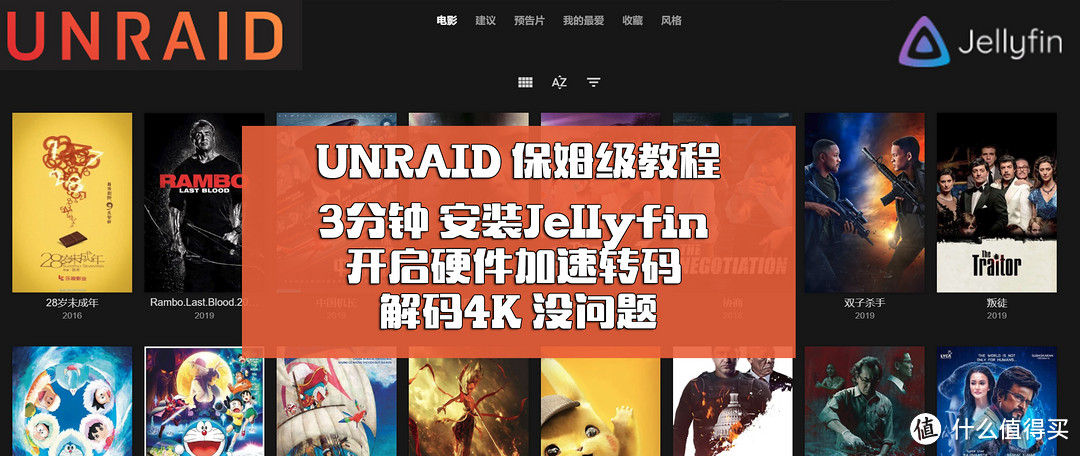
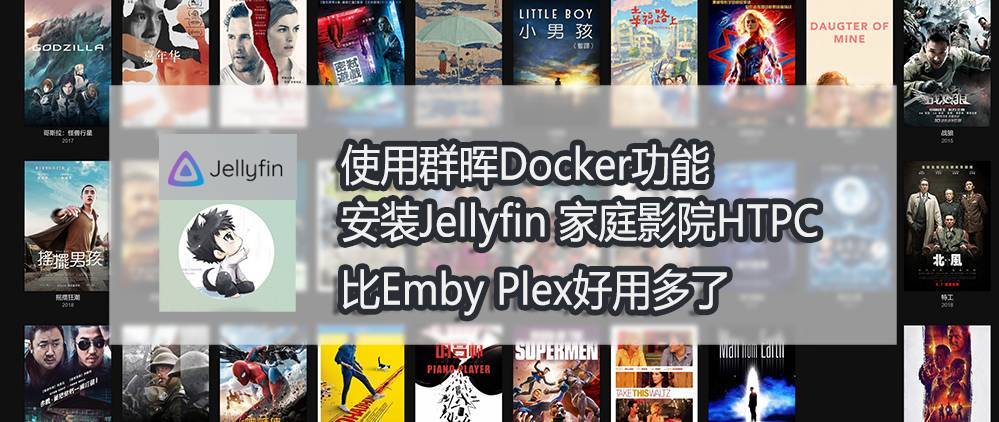
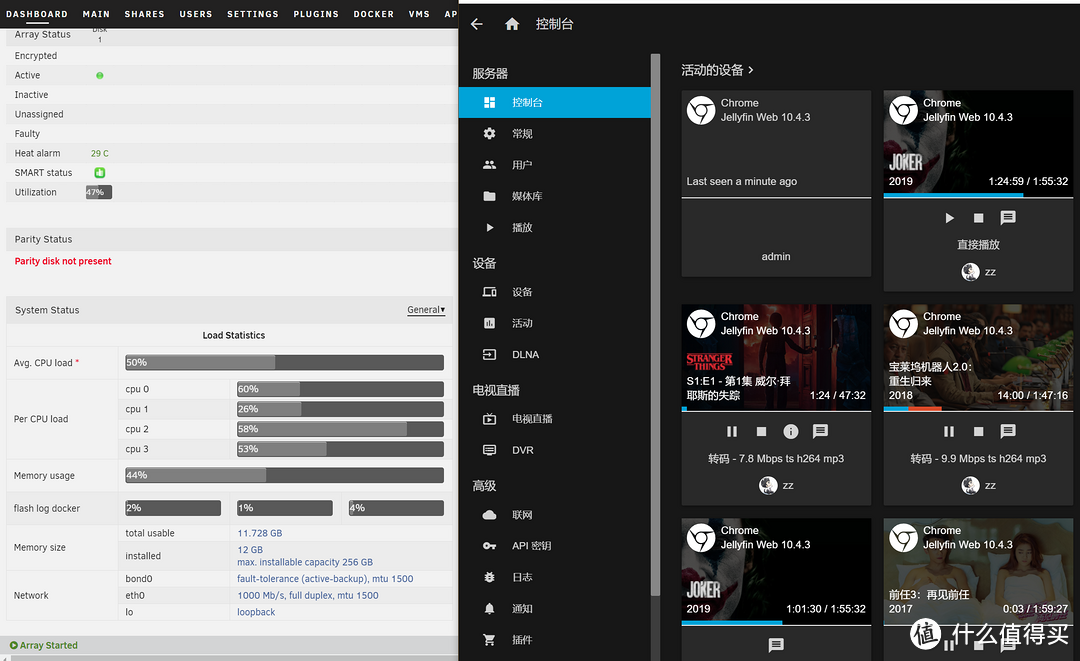
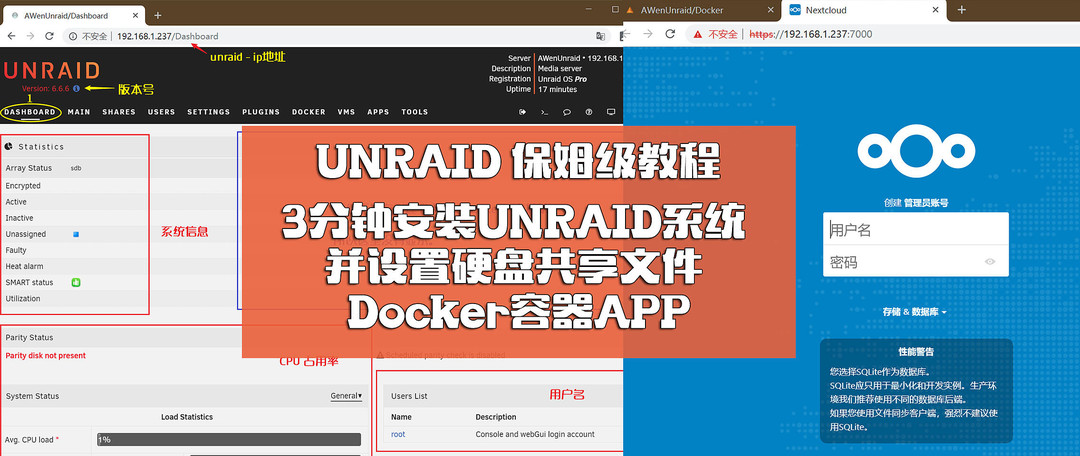

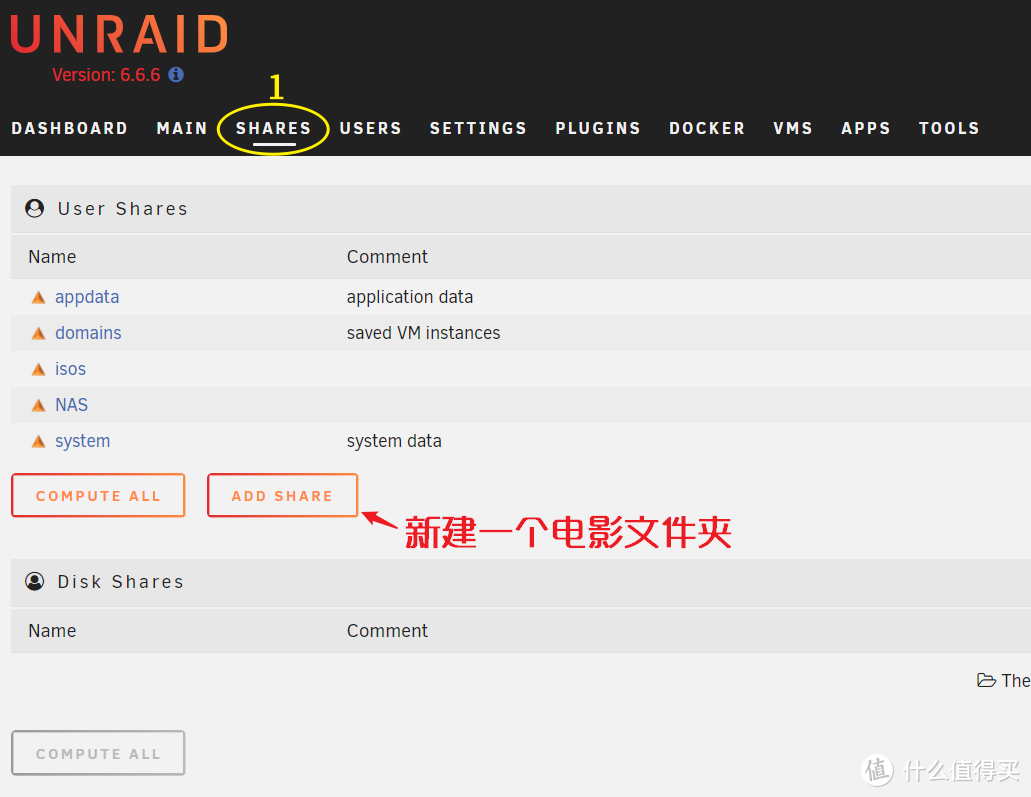
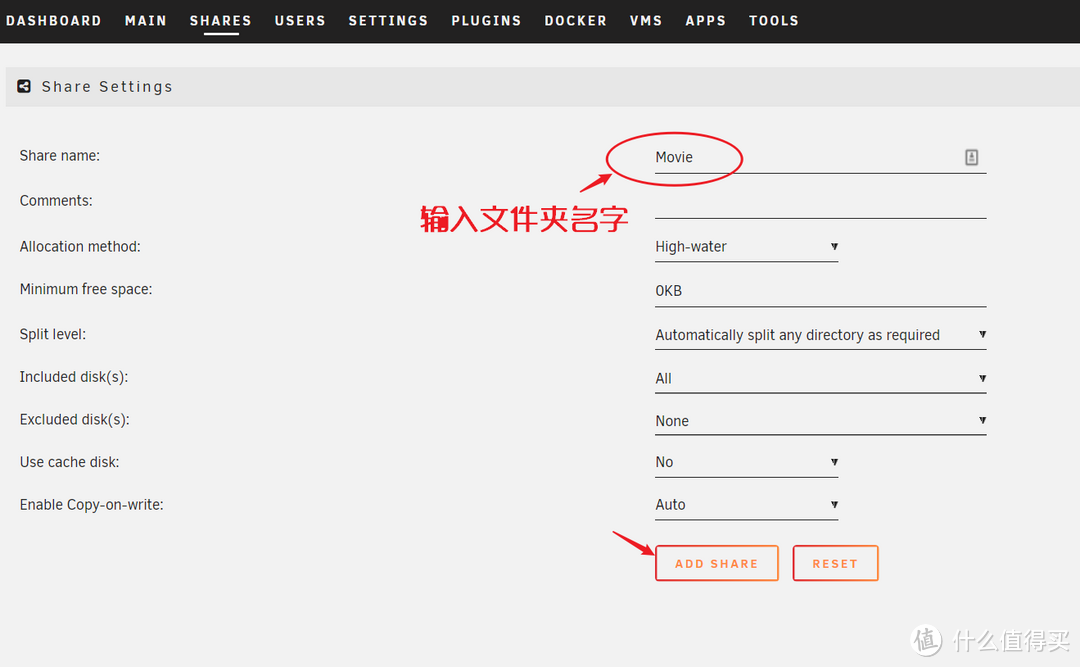
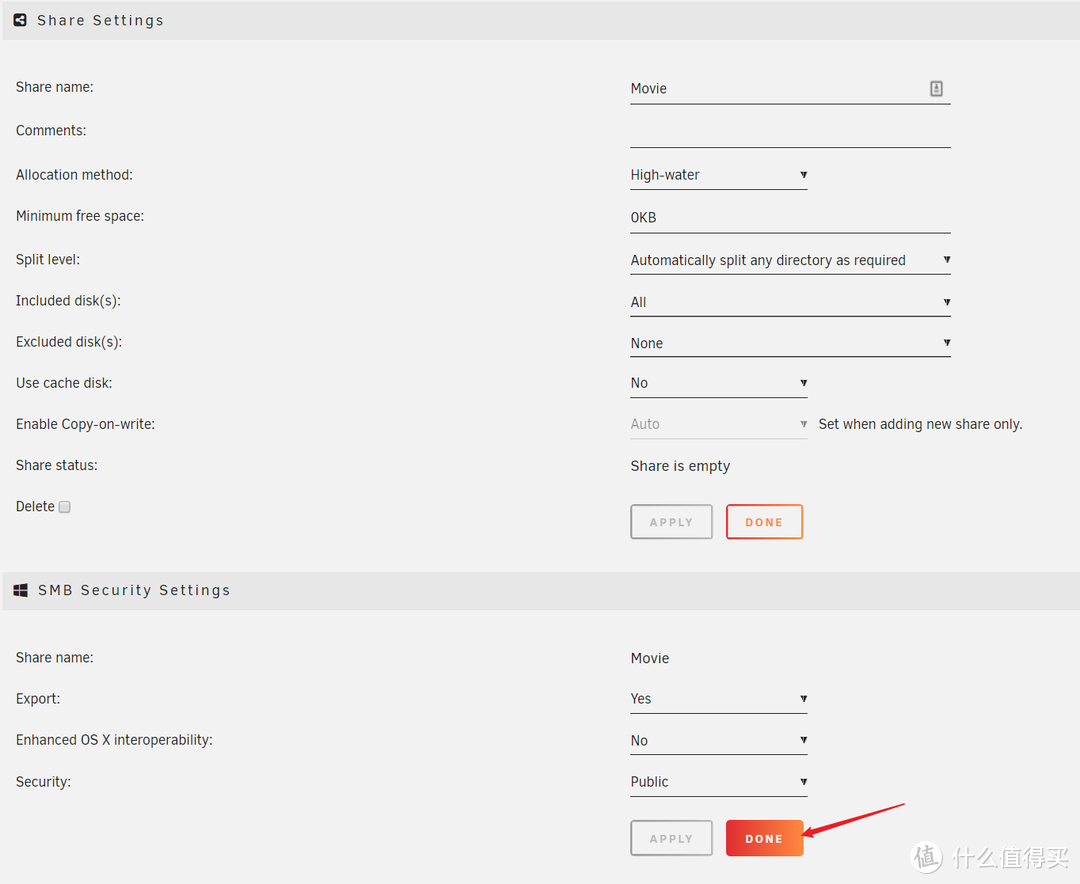
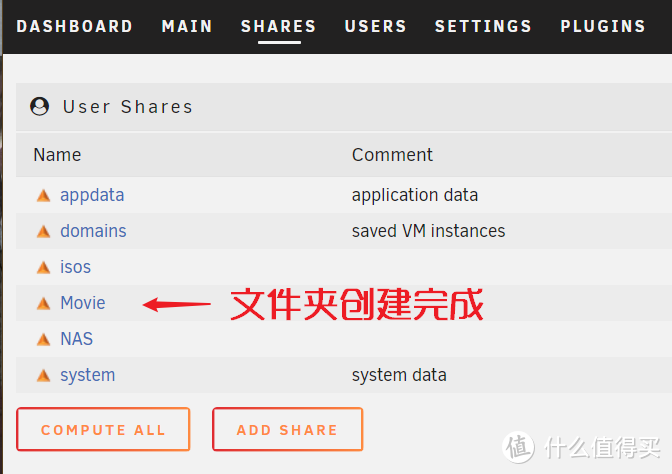
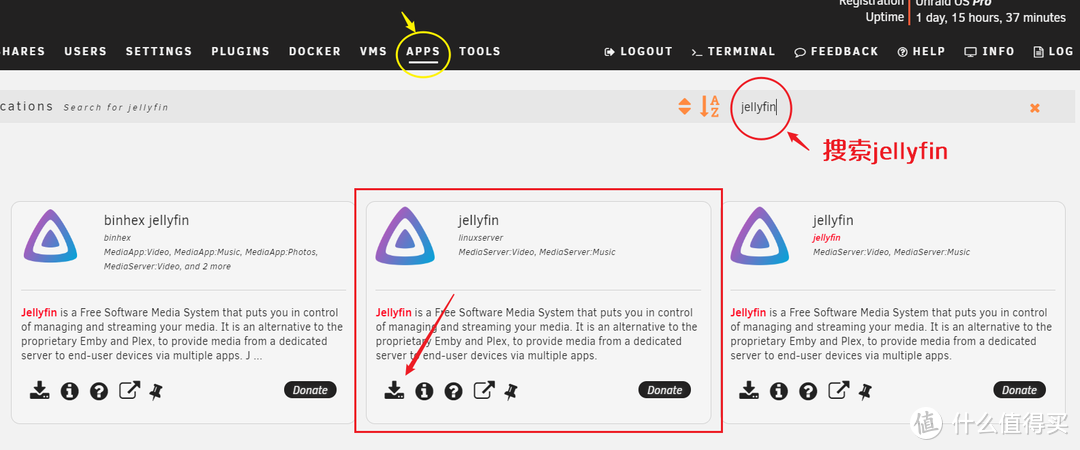
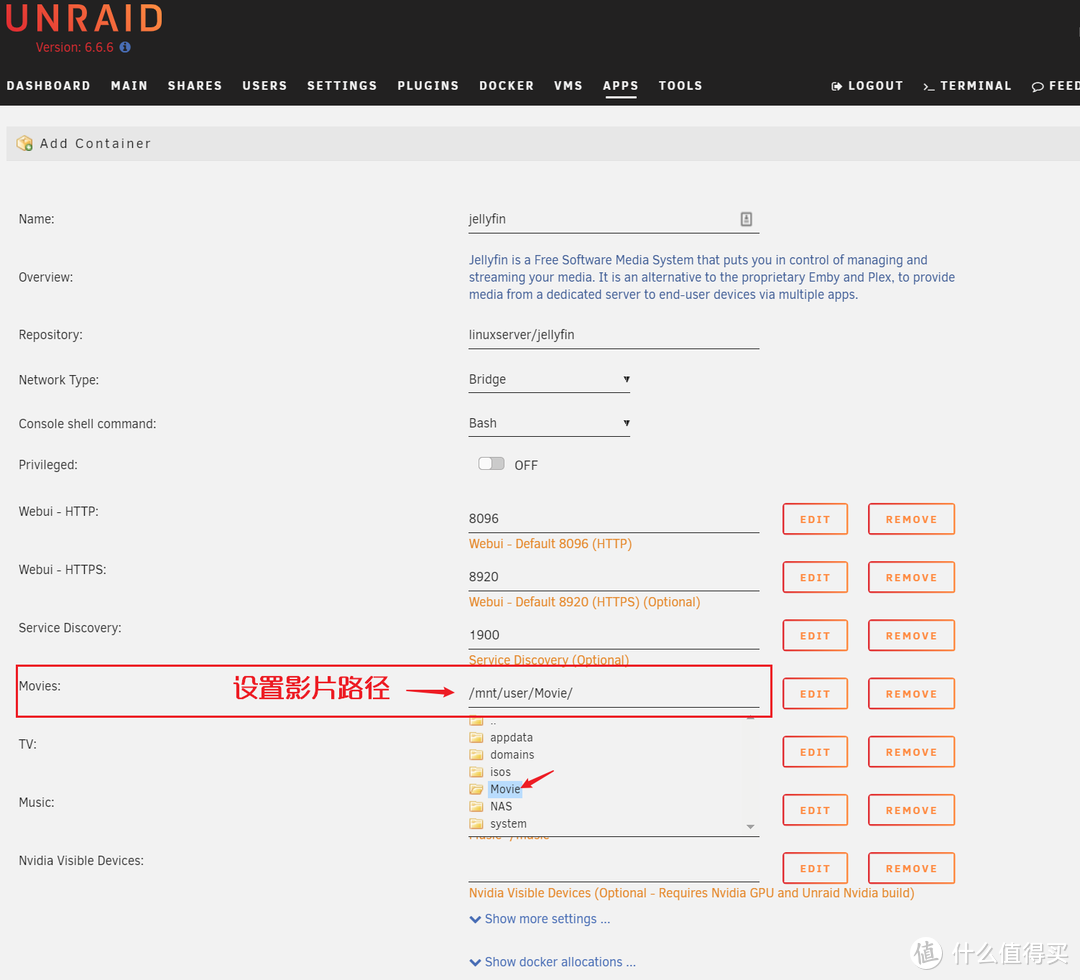

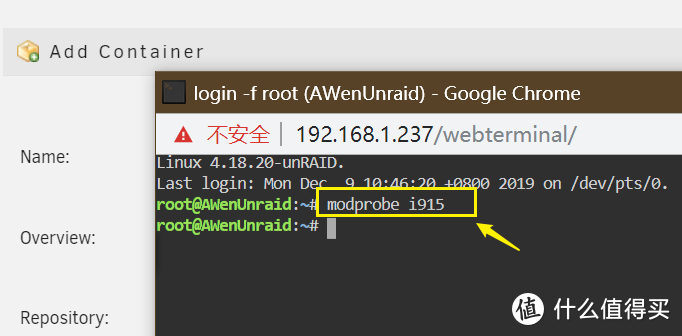
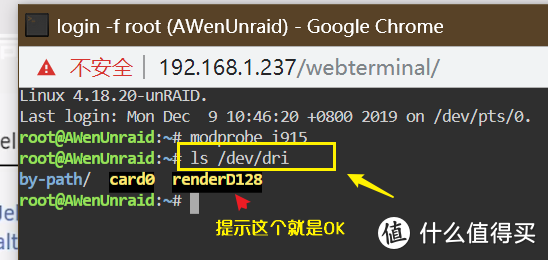
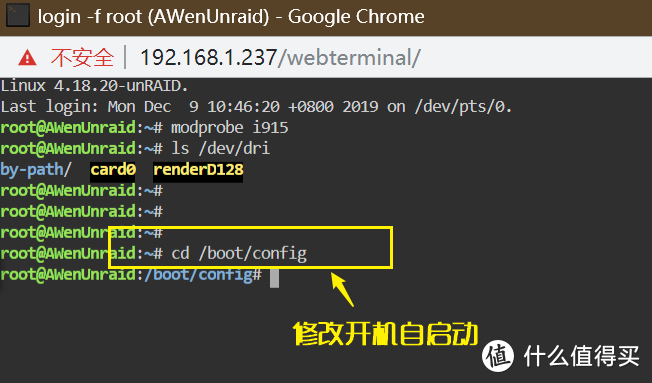

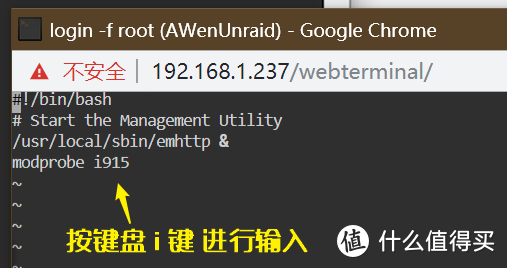

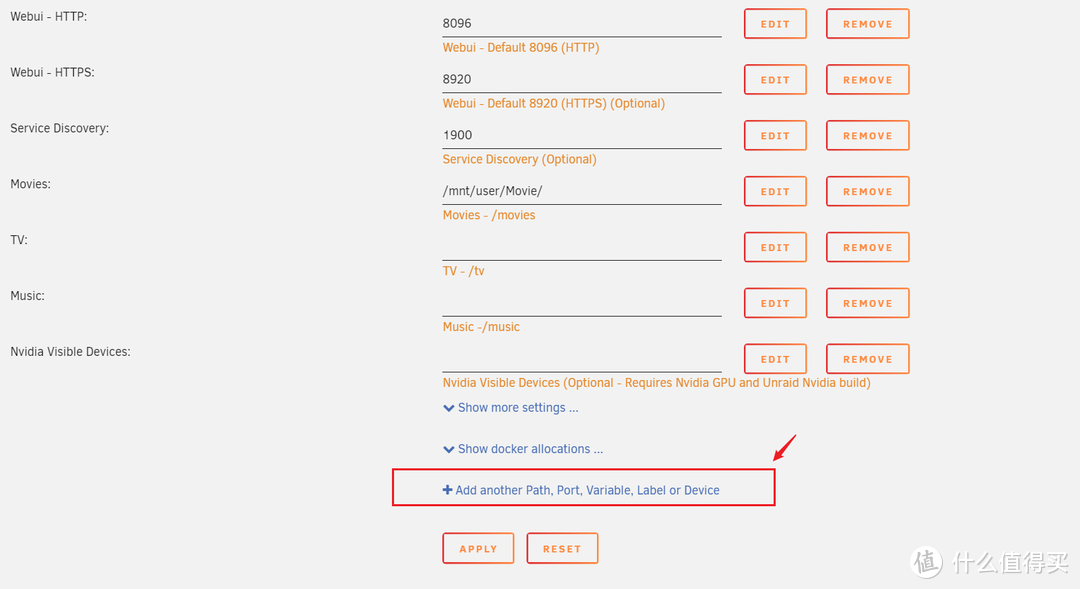
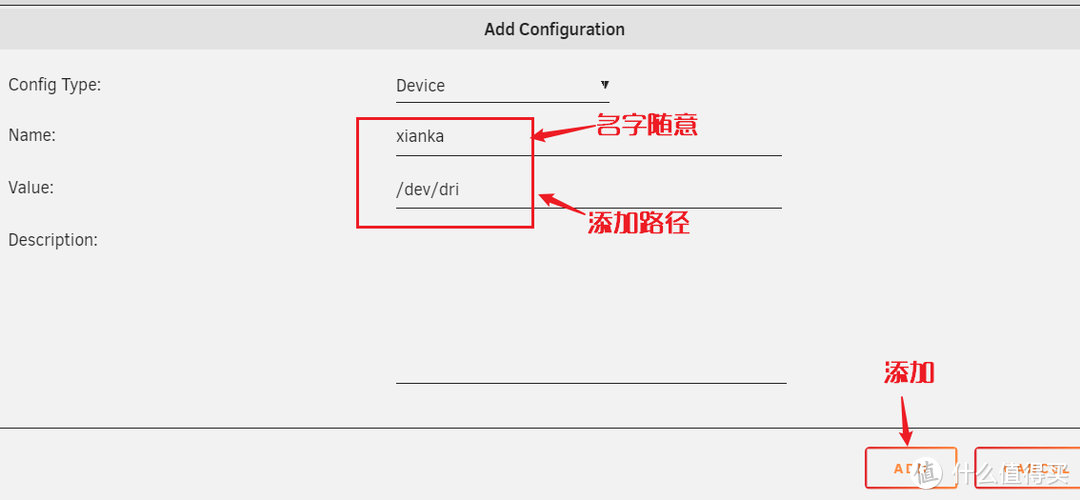
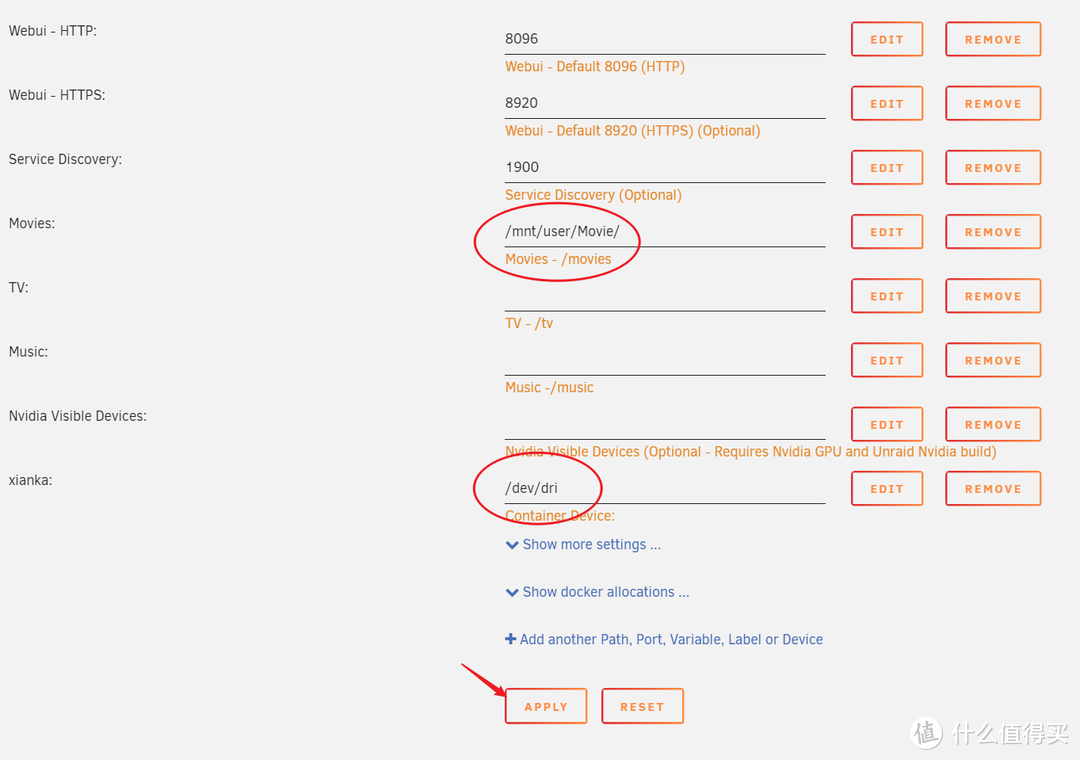
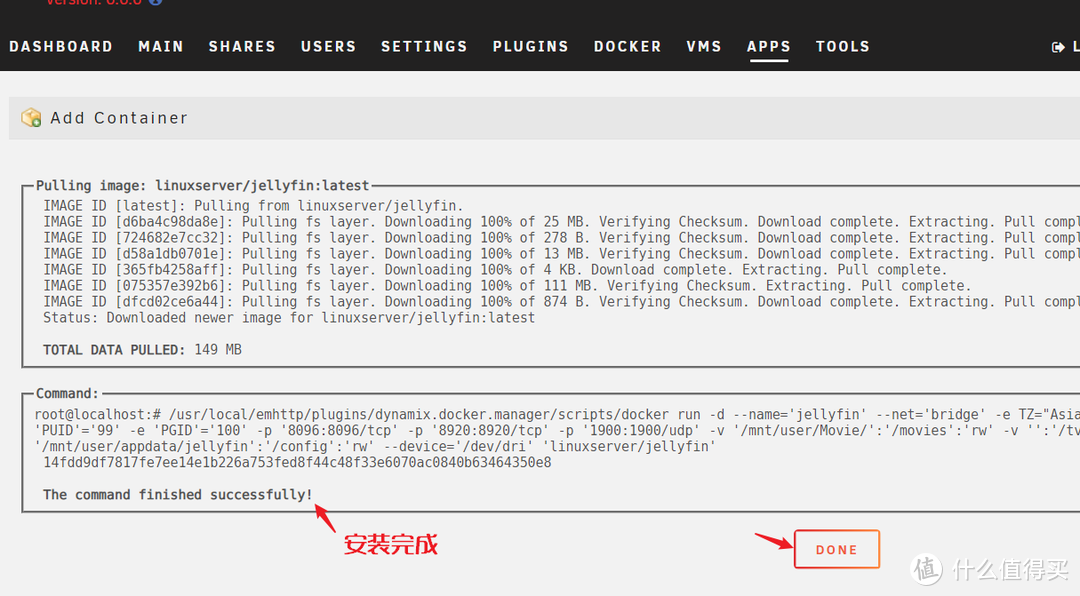
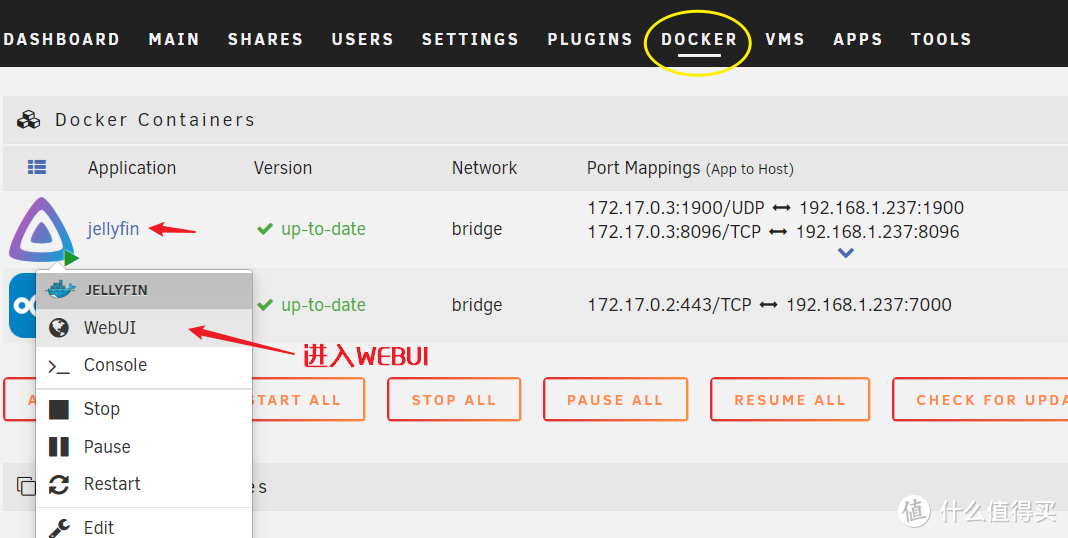
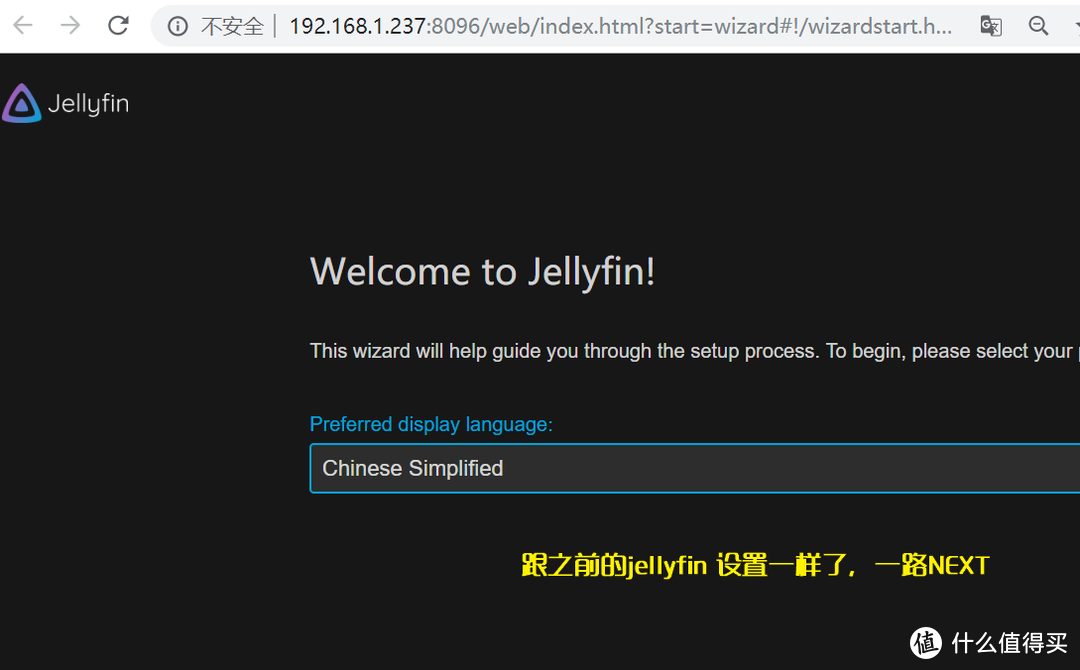
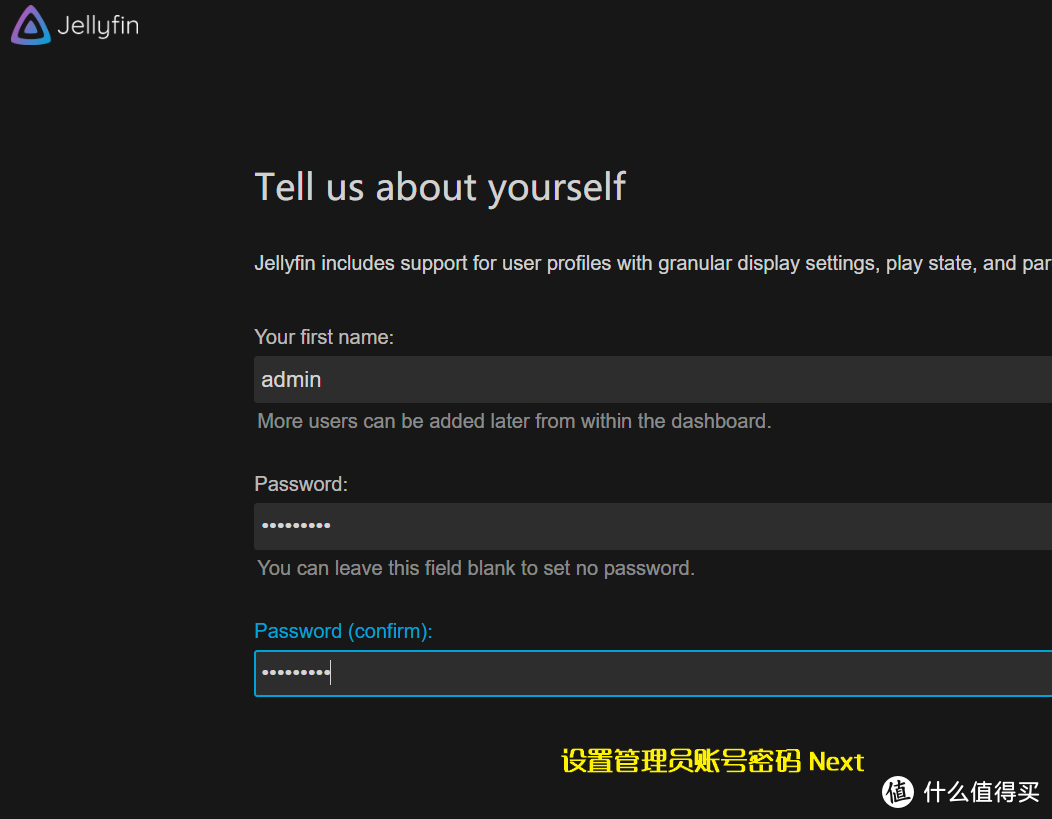
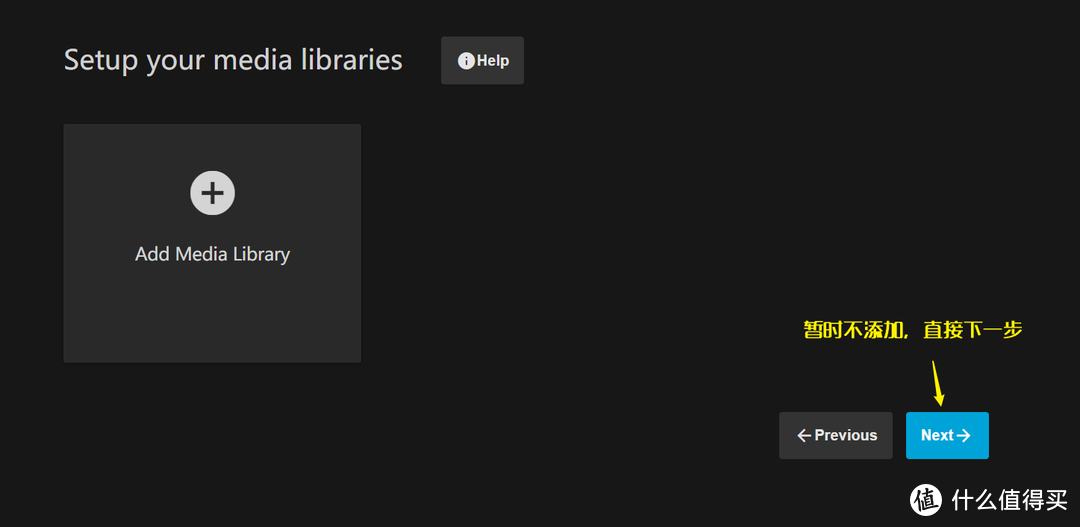
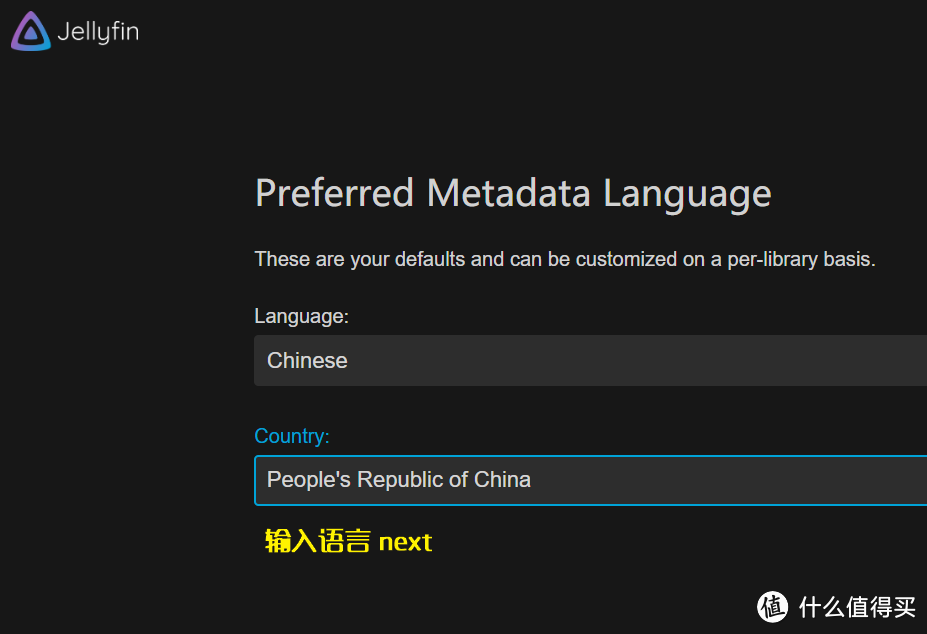
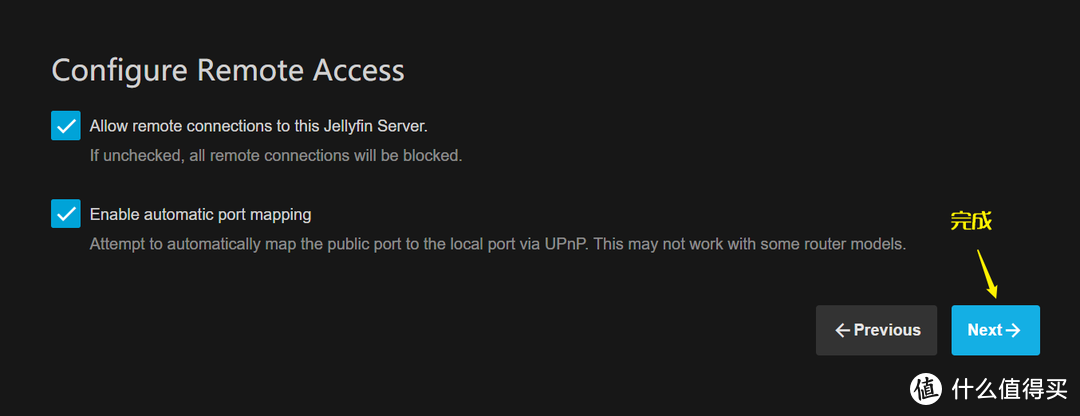
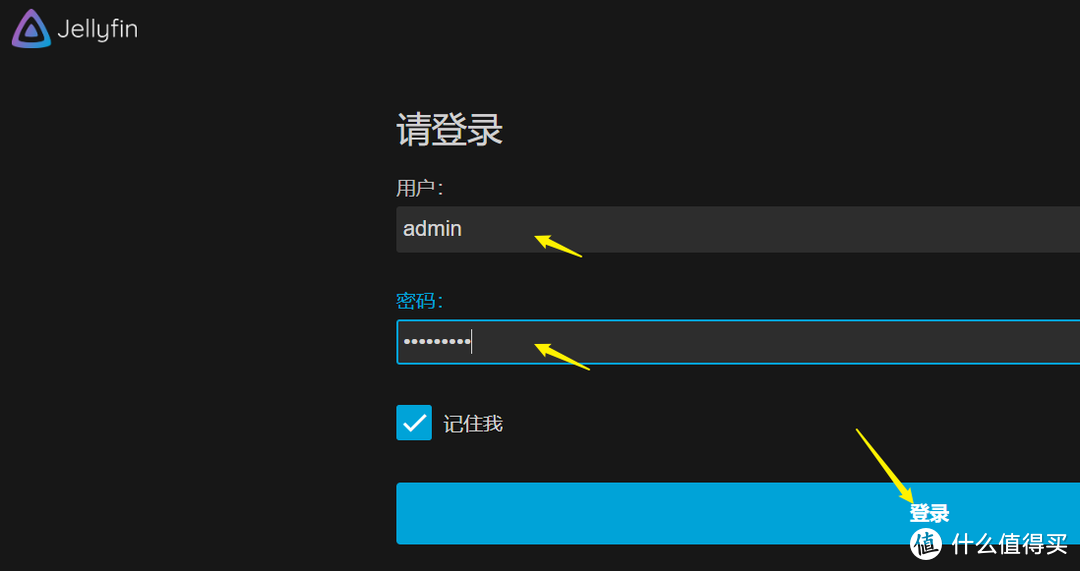
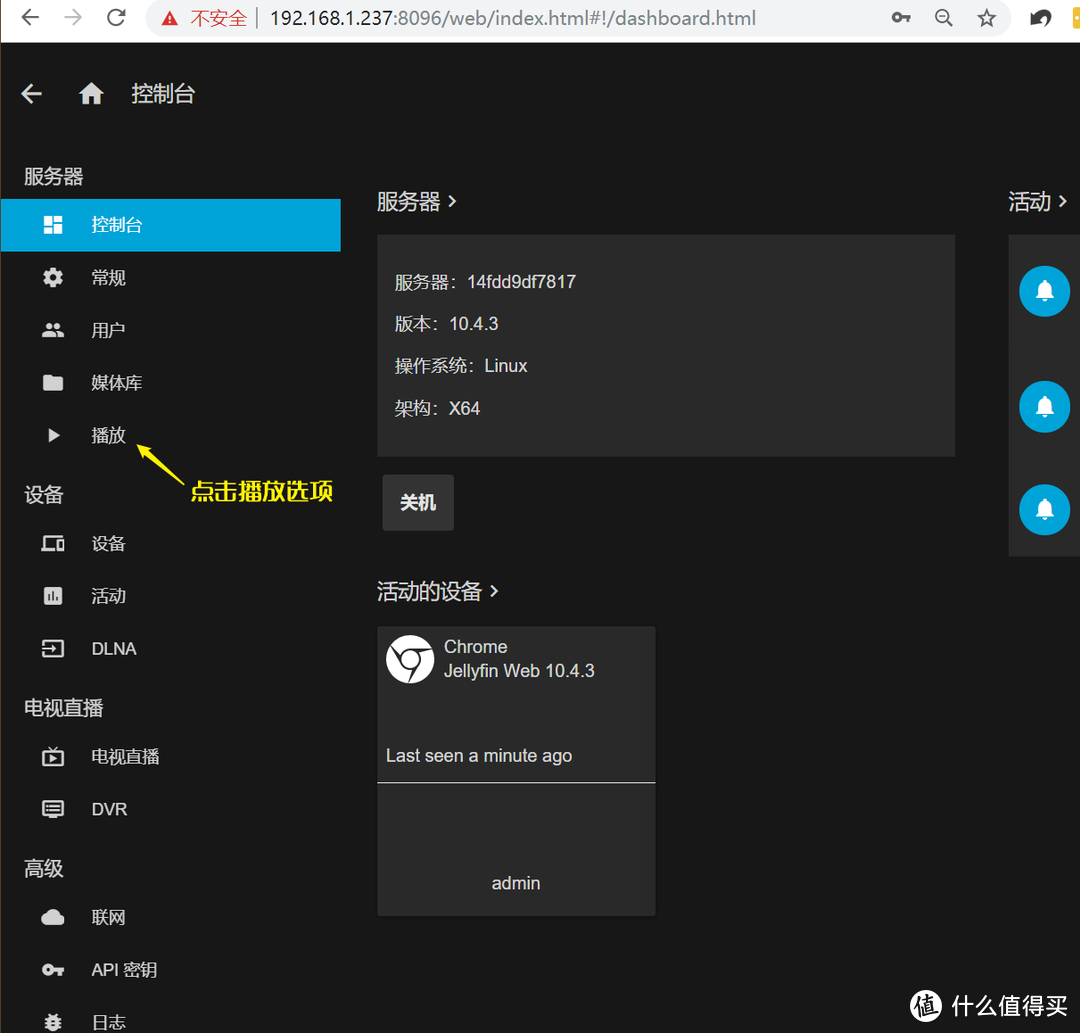
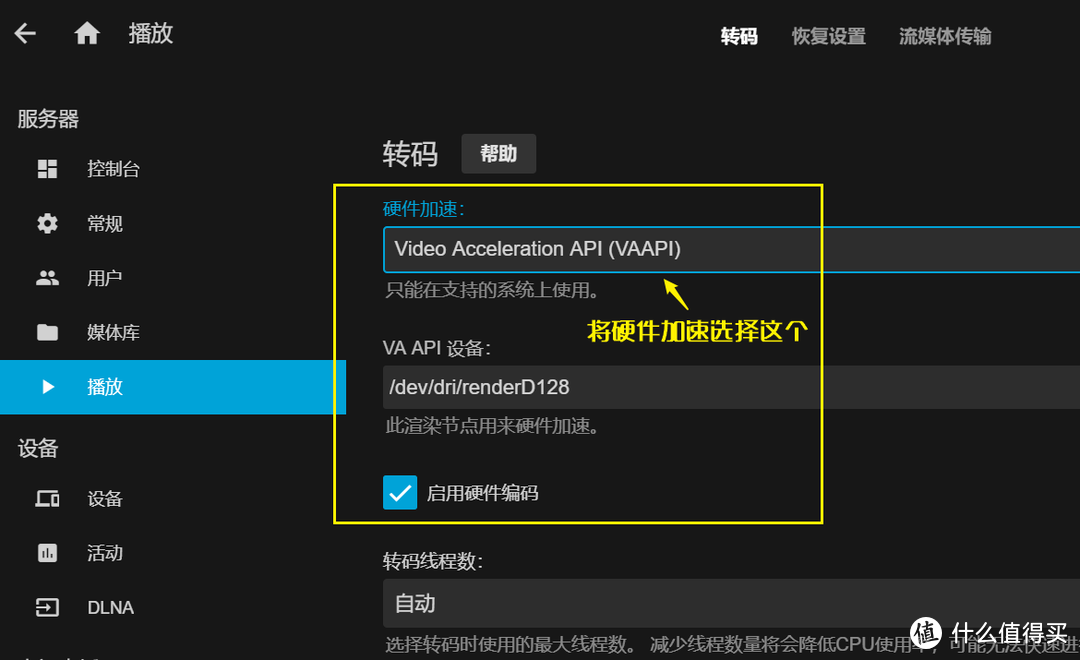
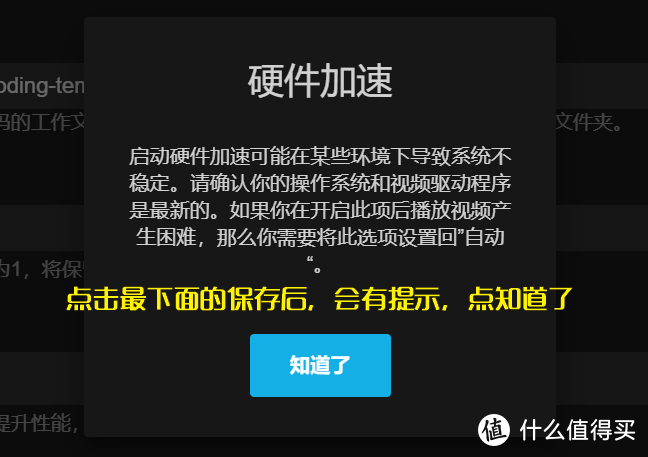
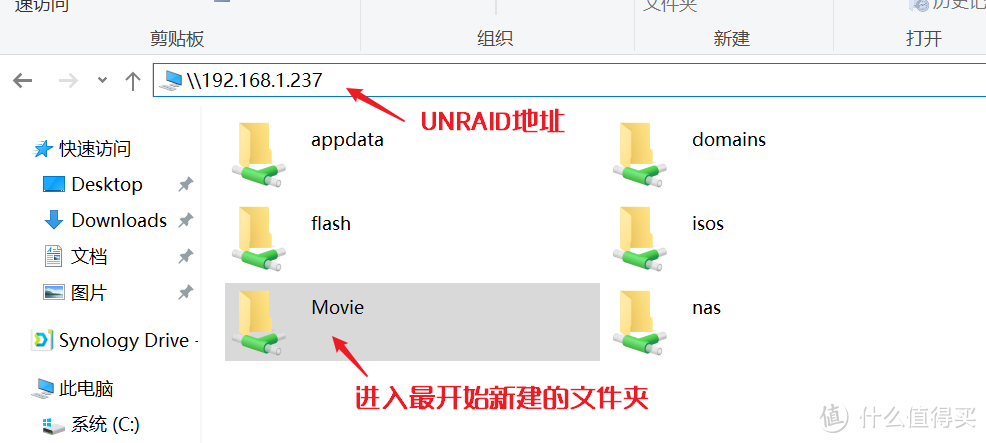
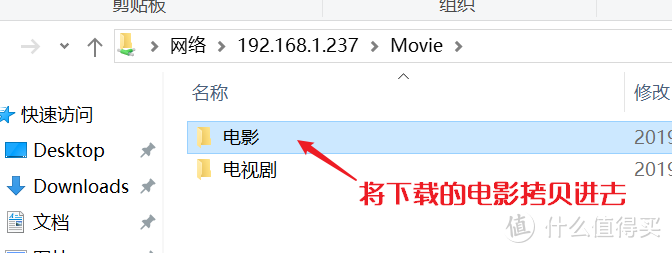
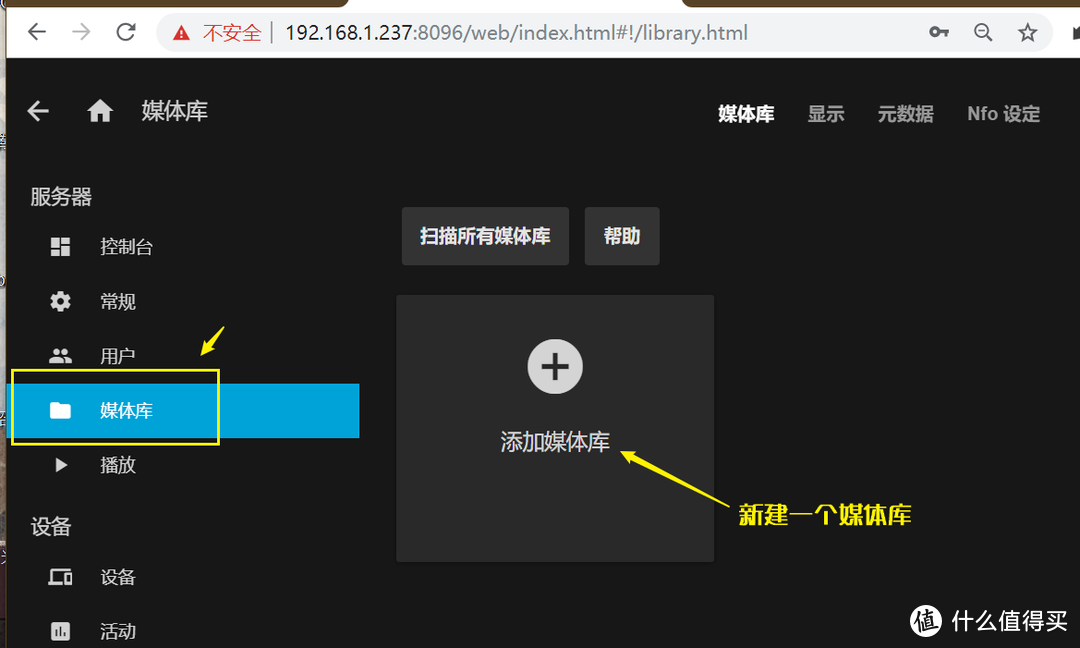
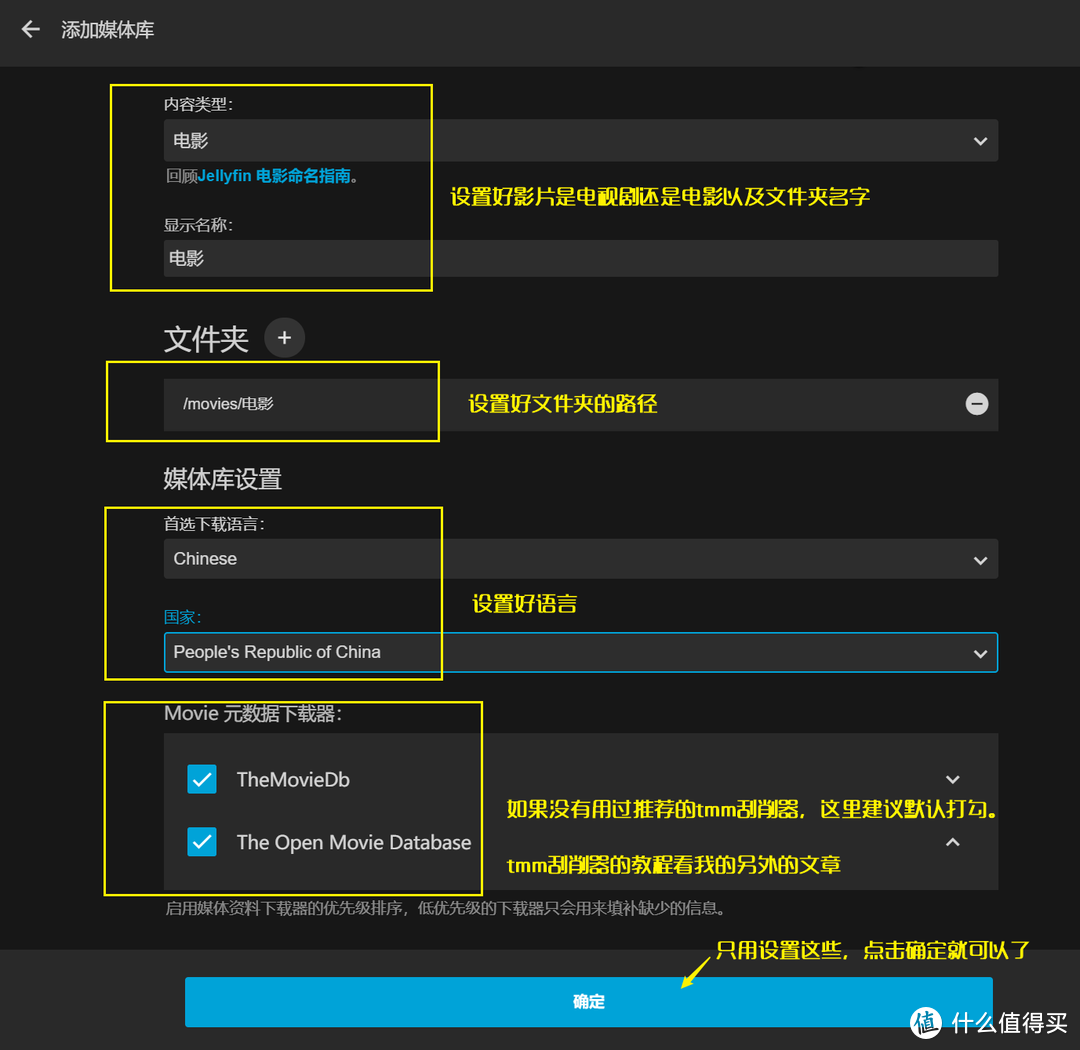
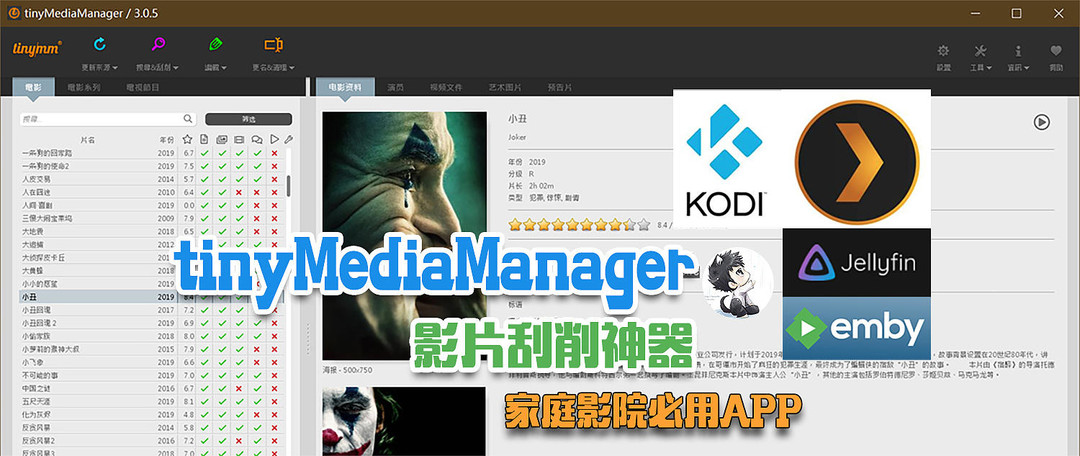
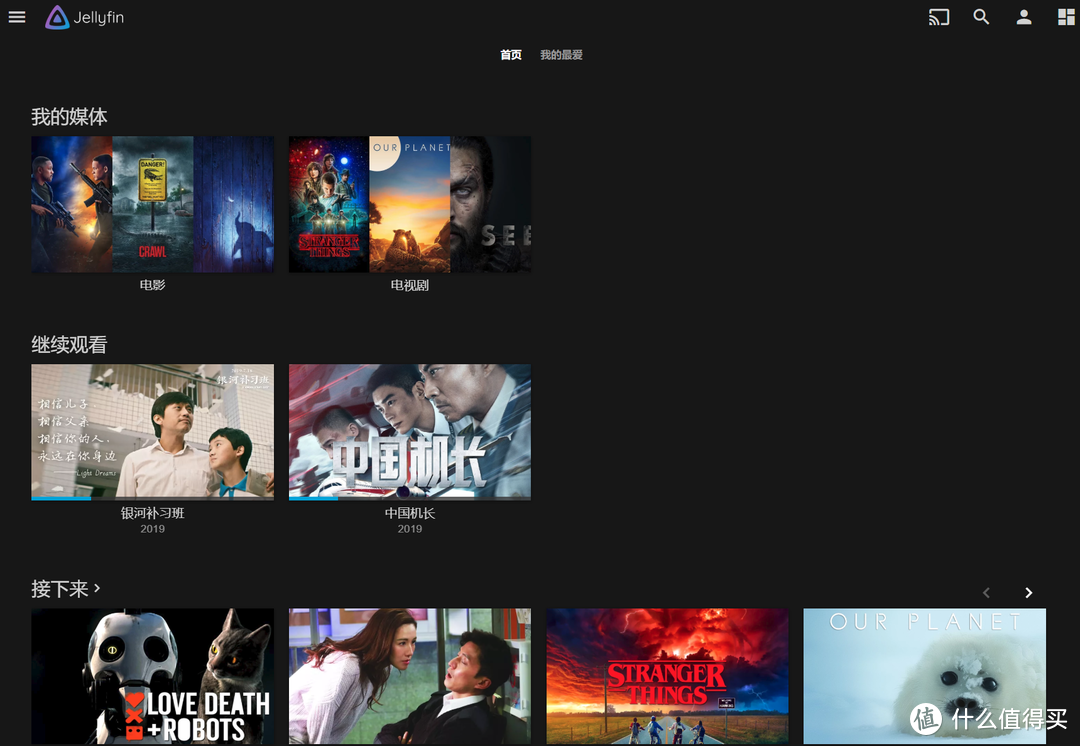
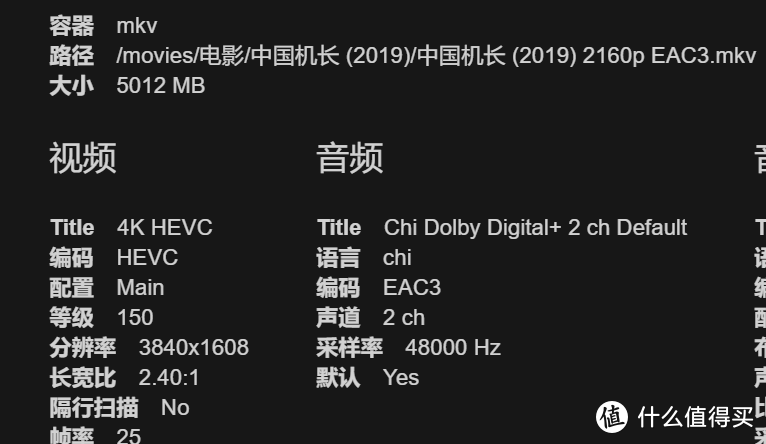
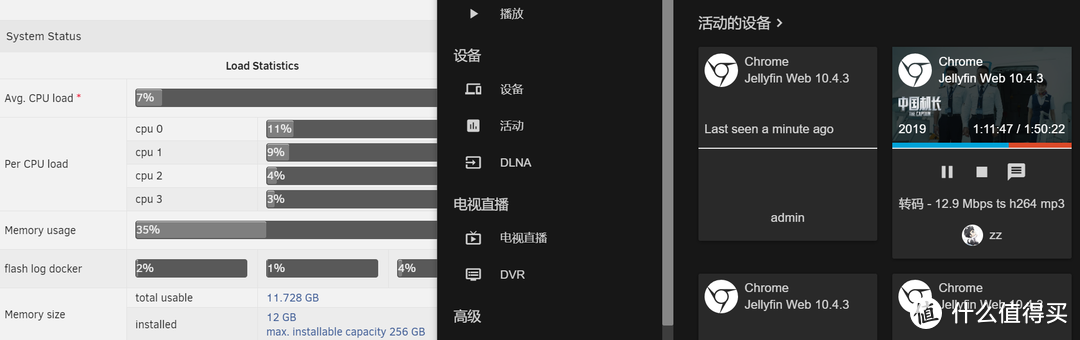
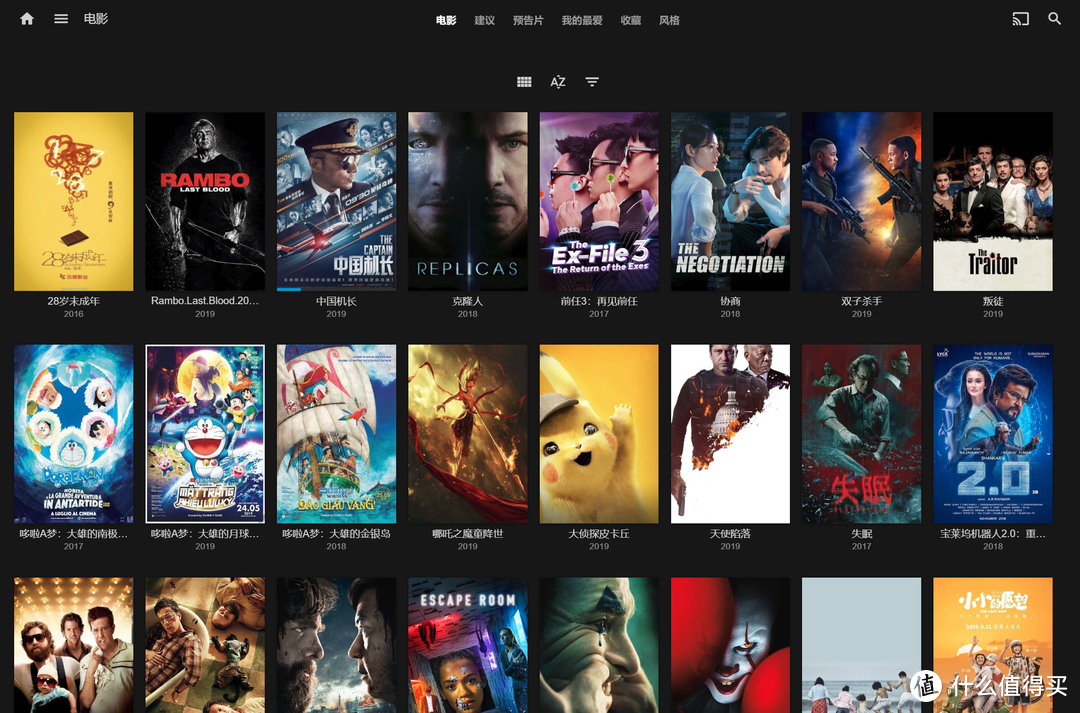
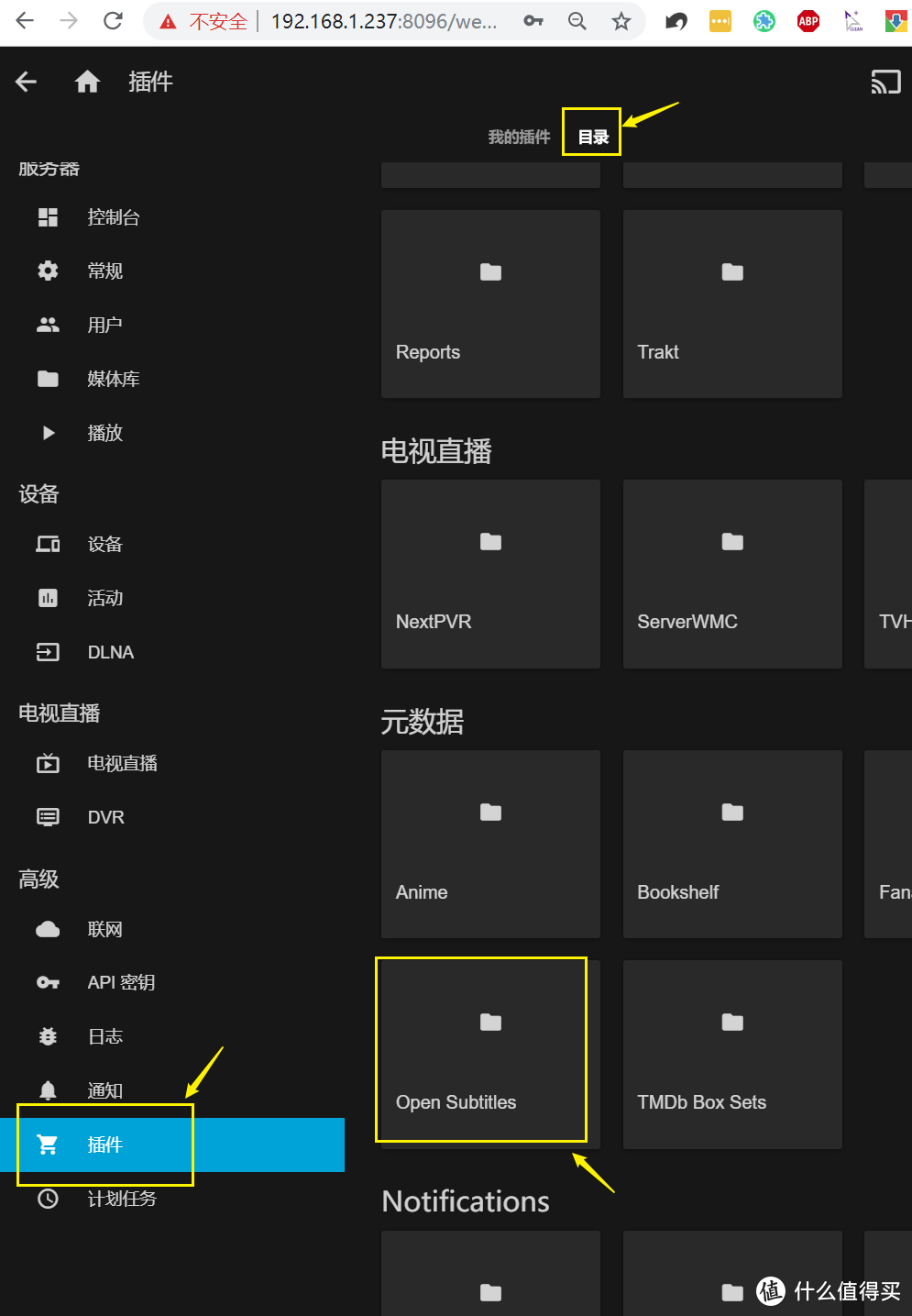
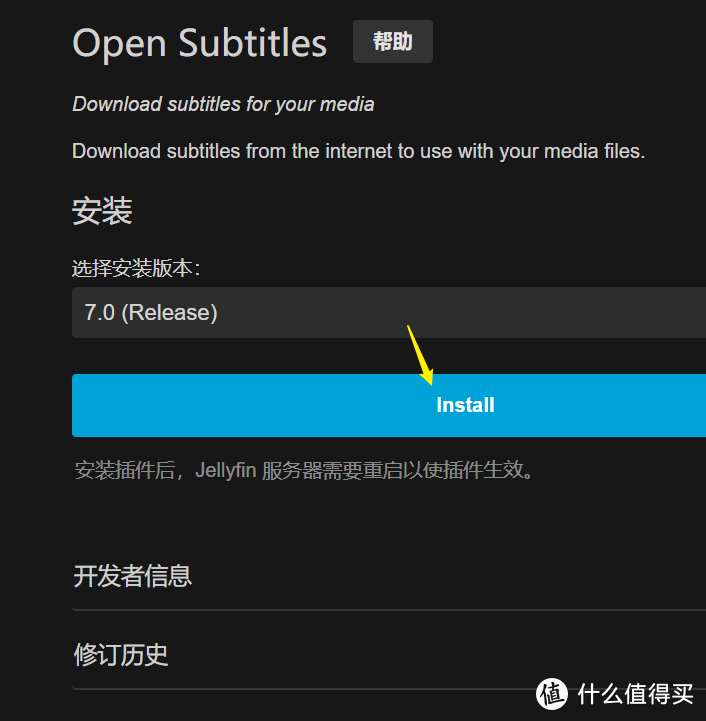
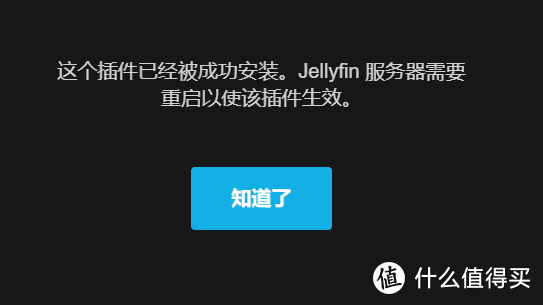
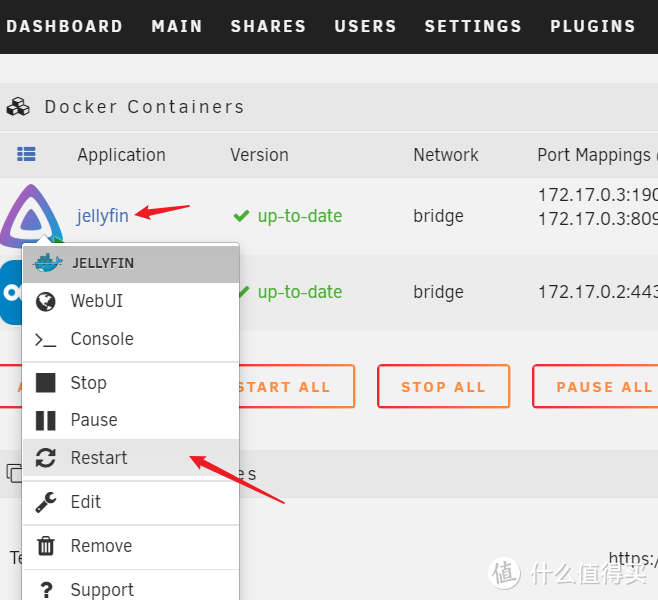
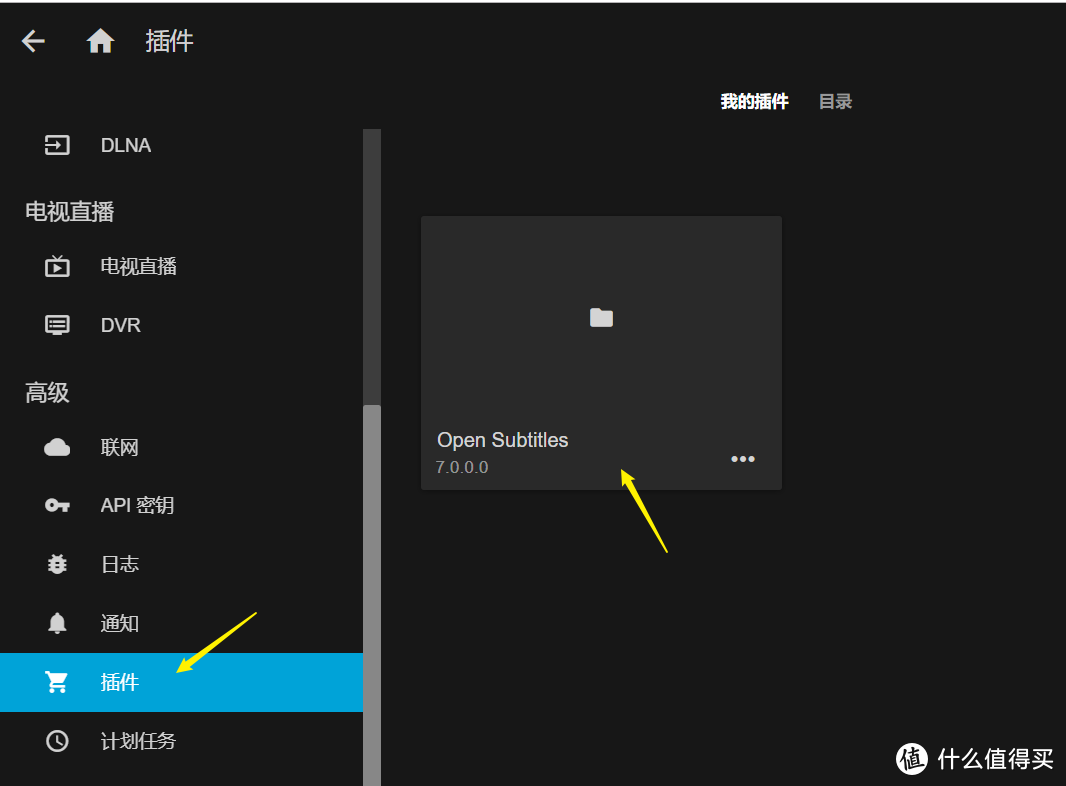
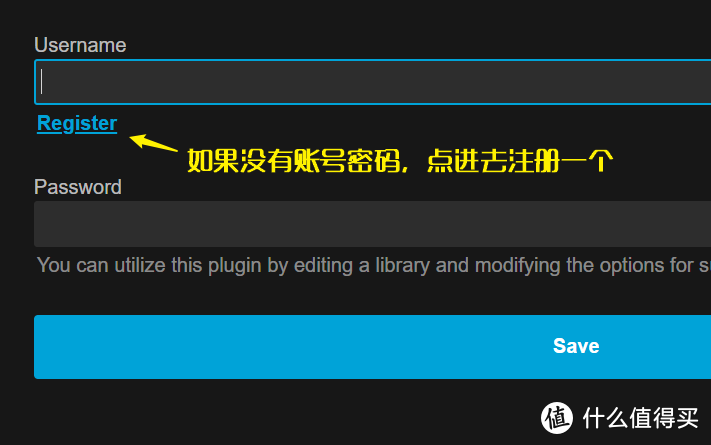

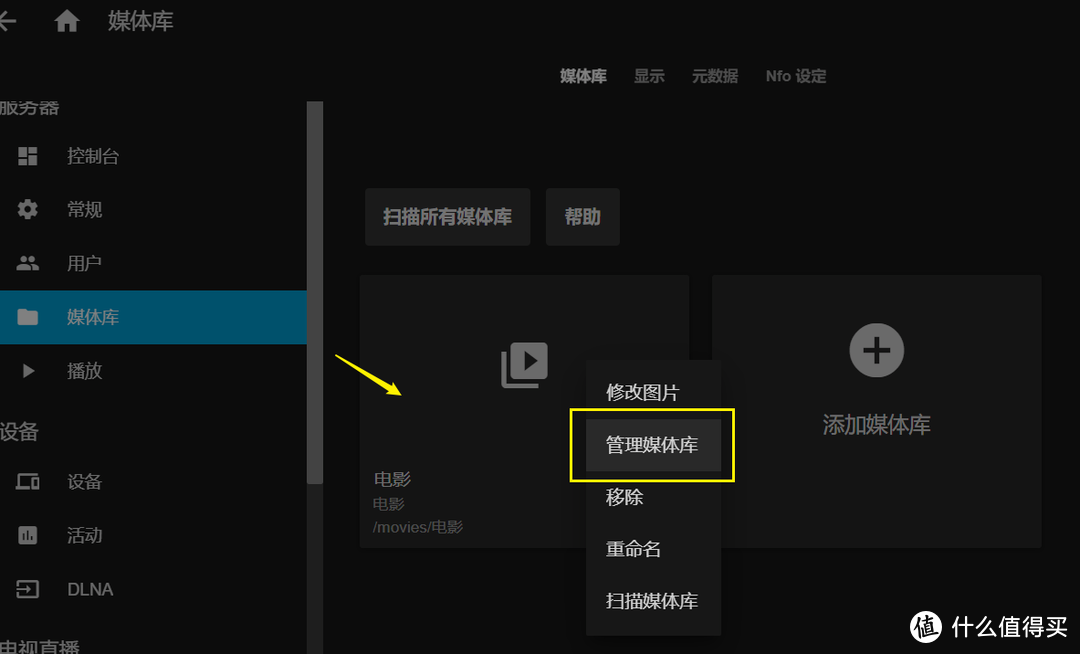
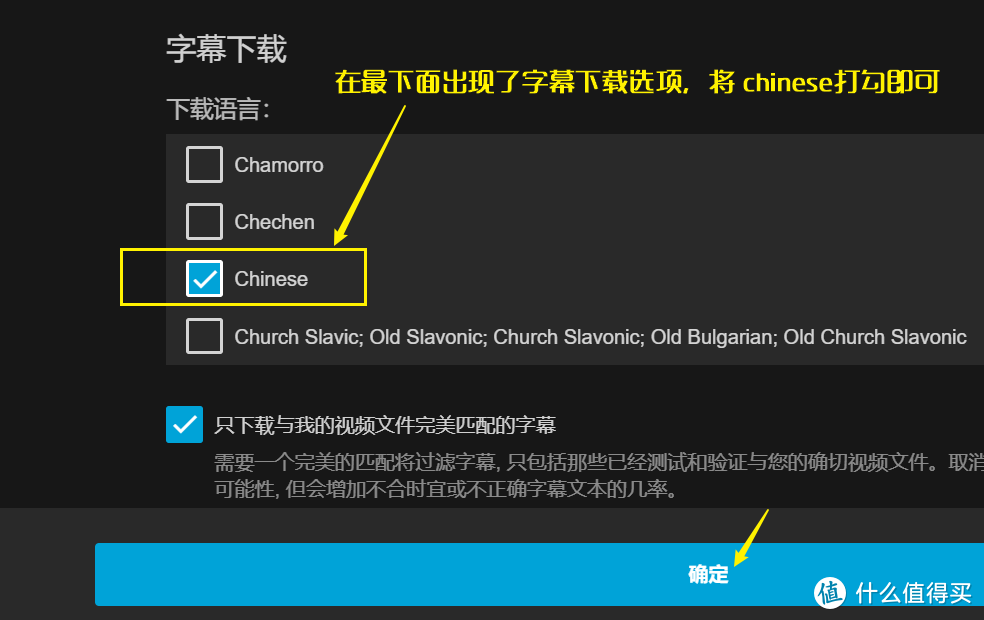
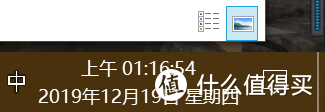




















































































快乐小菜虫
校验提示文案
值友1786442803
校验提示文案
没魔
校验提示文案
该死的该隐
校验提示文案
leoliang83
校验提示文案
听风与李
校验提示文案
onlyloveonlyu
校验提示文案
值友1496993385
校验提示文案
蓝罐凉茶
校验提示文案
值友7967257435
校验提示文案
hyy34
校验提示文案
link_err
校验提示文案
II菠萝炒饭II
校验提示文案
留手儿童小透明
校验提示文案
刀七三
校验提示文案
你好梦想呢
校验提示文案
花样仔仔男
校验提示文案
njack
校验提示文案
JJJJJamesSZH
校验提示文案
jiafeimao520
校验提示文案
逐梦_sky
校验提示文案
值友5618670712
校验提示文案
值友9099781562
校验提示文案
冯芒肚蹄
校验提示文案
值友5611409545
校验提示文案
值友1150800917
校验提示文案
值友6821477338
校验提示文案
值友6821477338
校验提示文案
值友3149673692
校验提示文案
小名就叫絮叨
不像你们直接进入安装页面
校验提示文案
值友3149673692
校验提示文案
wangcai121
校验提示文案
单纯的LOVE
校验提示文案
yeey
校验提示文案
swallowfan
校验提示文案
it1580
校验提示文案
子曰思无邪
校验提示文案
kaycn_ju
校验提示文案
ASHNAL300A
我也常看司波图的视频,垃圾捡得不亦乐乎
校验提示文案
Fires
校验提示文案